cad怎么把图形摆正? cad旋转图形的详细教程
摘要:用cad绘制图纸时,有的图形是有一定的角度的,不平行,如何让它摆正呢,接下来,我们运用cad中旋转命令来解决这个问题。举例来讲,图中为倾斜一...
用cad绘制图纸时,有的图形是有一定的角度的,不平行,如何让它摆正呢,接下来,我们运用cad中旋转命令来解决这个问题。
举例来讲,图中为倾斜一定角度的图形,首先在cad中选择 "常用"——“修改”——“旋转”命令或输入ro
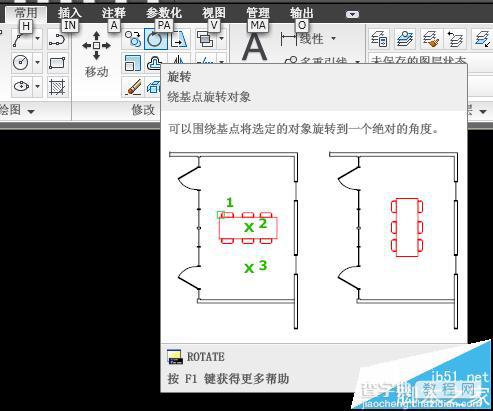

选择要摆正的图形,空格键,然后指定基点,接下来出现可选择的子命令,可以按方向键”下键“选择,选择"参照”命令或直接输入r
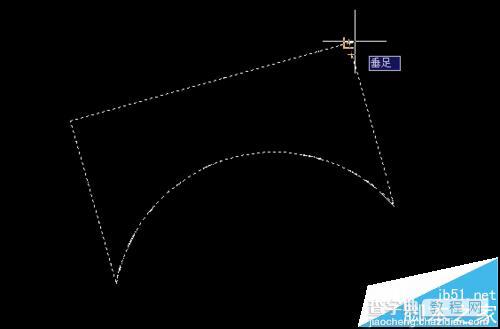
接下来指定图形参照的第一点,第二点,例子中可以点击直线的第一点,第二点,指定角度为0度,回车,图形就摆正了。
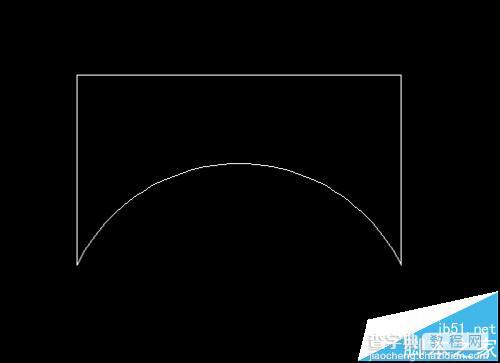
注意事项:选取参照点,有时摆正的图形会是反的,那是因为参照点选取的不太合适,可以运用镜像命令调整回来。
【cad怎么把图形摆正? cad旋转图形的详细教程】相关文章:
★ cad对齐标注怎么用? AutoCAD2013中文版DIMALIGNED命令对齐标注使用教程
下一篇:
CAD怎么使用渐变色填充H命令?
